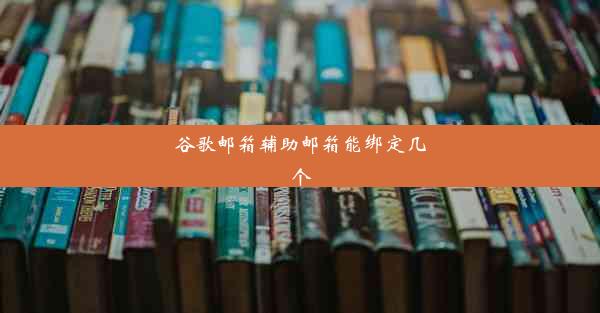chrome怎么看请求响应时间,chrome查看请求时间
 谷歌浏览器电脑版
谷歌浏览器电脑版
硬件:Windows系统 版本:11.1.1.22 大小:9.75MB 语言:简体中文 评分: 发布:2020-02-05 更新:2024-11-08 厂商:谷歌信息技术(中国)有限公司
 谷歌浏览器安卓版
谷歌浏览器安卓版
硬件:安卓系统 版本:122.0.3.464 大小:187.94MB 厂商:Google Inc. 发布:2022-03-29 更新:2024-10-30
 谷歌浏览器苹果版
谷歌浏览器苹果版
硬件:苹果系统 版本:130.0.6723.37 大小:207.1 MB 厂商:Google LLC 发布:2020-04-03 更新:2024-06-12
跳转至官网

在互联网高速发展的今天,网站加载速度和请求响应时间已经成为衡量用户体验的重要指标。作为一名前端开发者或网站管理员,你是否曾好奇过,你的网站在用户眼中是如何表现的呢?Chrome浏览器强大的开发者工具可以帮助我们深入了解网站的请求响应时间。今天,就让我们一起探索如何使用Chrome查看请求时间,优化网站性能,提升用户体验。
一、Chrome开发者工具简介
二、如何打开Chrome开发者工具
三、查看请求响应时间的方法
四、分析请求时间的关键因素
五、优化请求响应时间的策略
六、总结与展望
文章内容
一、Chrome开发者工具简介
Chrome开发者工具是Chrome浏览器自带的强大功能,它可以帮助开发者调试和优化网页。开发者工具集成了多种功能,包括网络、元素、源代码、控制台等,其中网络功能可以帮助我们查看和分析网页的请求响应时间。
二、如何打开Chrome开发者工具
1. 打开Chrome浏览器,在网页上右键点击,选择检查或Inspect。
2. 页面会自动打开开发者工具界面,默认显示的是元素面板。
3. 点击开发者工具界面右上角的网络标签,即可进入网络面板。
三、查看请求响应时间的方法
1. 在网络面板中,你可以看到所有请求的列表,包括请求的URL、状态、大小、时间等信息。
2. 点击列表中的某个请求,可以查看该请求的详细信息,包括请求的发起时间、接收时间、响应时间等。
3. 通过对比不同请求的响应时间,可以分析出哪些请求耗时较长,需要优化。
四、分析请求时间的关键因素
1. 服务器响应时间:服务器处理请求的速度,包括数据库查询、文件读取等。
2. 网络传输时间:请求从客户端发送到服务器,以及响应从服务器返回到客户端的时间。
3. 资源加载时间:网页中各种资源的加载时间,如图片、CSS、JavaScript等。
五、优化请求响应时间的策略
1. 优化服务器性能:提高服务器处理速度,减少数据库查询时间,使用缓存等技术。
2. 优化网络传输:使用CDN加速,减少网络延迟,优化数据压缩。
3. 优化资源加载:压缩图片、CSS、JavaScript等资源,减少文件大小,使用懒加载等技术。
六、总结与展望
通过使用Chrome开发者工具查看请求响应时间,我们可以深入了解网站的性能瓶颈,从而有针对性地进行优化。随着互联网技术的不断发展,网站性能优化将成为一项长期而重要的工作。让我们共同努力,打造更加高效、流畅的网页体验。